excel显示不完全 Excel表格内容显示异常的处理技巧
excel显示不完全,在日常工作中,我们经常使用Excel来进行数据的整理和分析,有时我们会遇到一个令人头疼的问题,就是Excel表格内容无法完全显示或者显示异常。这不仅给我们的工作带来了困扰,还可能影响到数据的准确性和分析结果的可靠性。为了解决这个问题,我们需要掌握一些处理技巧,以确保Excel表格能够正常显示,并且保持数据的完整性。下面将介绍一些常见的处理方法,帮助我们更好地应对Excel表格内容显示异常的情况。
步骤如下:
1.如图,文字显示不全,要么被表格挡住,要么跑到其它各自里,
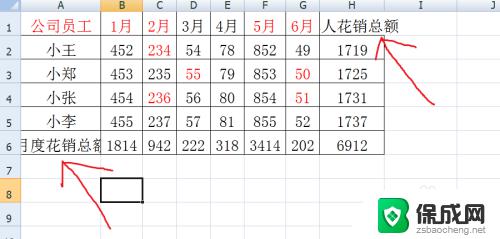
2.有两种处理方法,
第一种文字自动换行:首先选中要处理的表格,然后点击右键
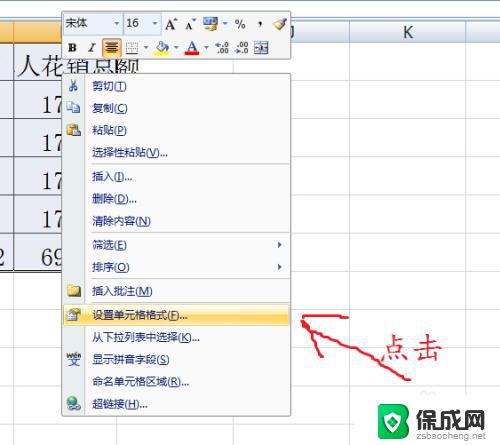
3.然后选中单元格格式,出现新的对话框,然后选择对齐
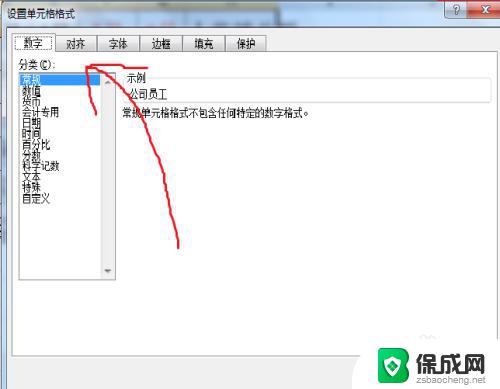
4.然后选择自动换行,点击确定
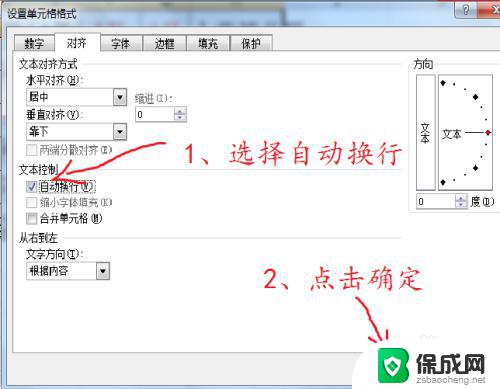
5.如图效果,文字动换行。这样做一个不足之处就是表格高度变得不一致,不美观。
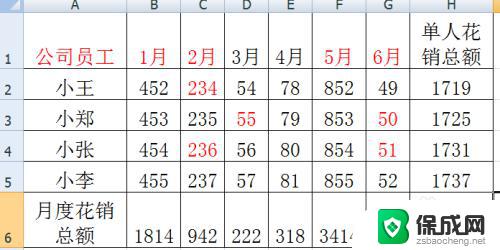
6.如果想保持表格高度一致,那么
第二种方法:可以在设置单元格格式里选择【缩小字体填充】,然后点确定。
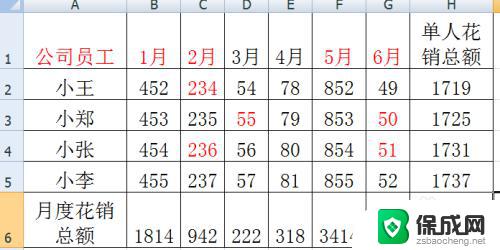
7.得到如图效果,这样的不足之处是字体大小不统一,
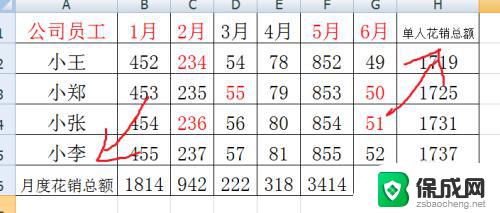
8.第三种方法:比较简单,就是通过拖动表格边线改变表格宽度,
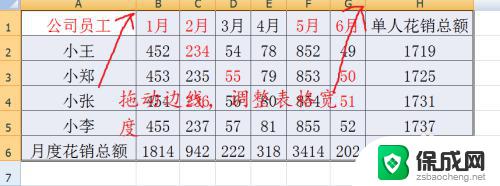
9.或者通过设置单元格宽度来改变,选择格式里的【列宽】,
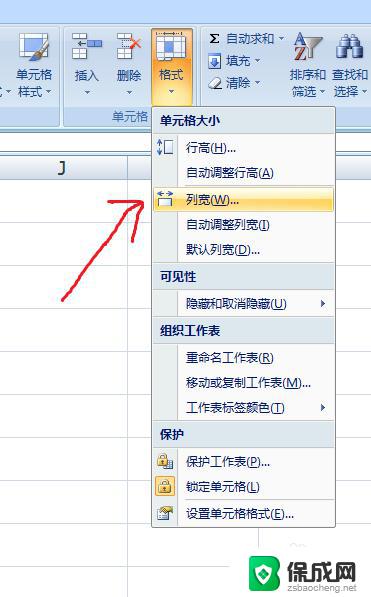
10.然后输入列宽值,点击确定
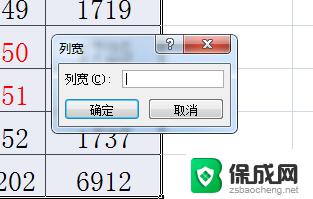
11.这三种方法各有利弊,使用可根据实际情况使用。
以上就是Excel显示不全的全部内容,如果你也遇到了同样的情况,可以参照小编的方法来处理,希望这对大家有所帮助。
excel显示不完全 Excel表格内容显示异常的处理技巧相关教程
-
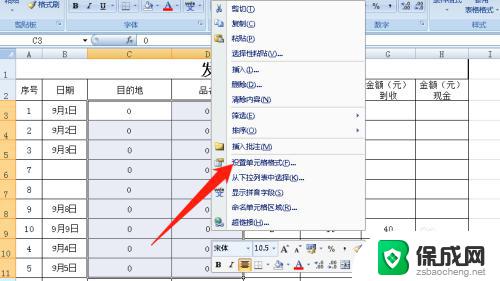 excel表格中0为什么不显示 Excel数值为0不显示的处理方法
excel表格中0为什么不显示 Excel数值为0不显示的处理方法2023-09-29
-
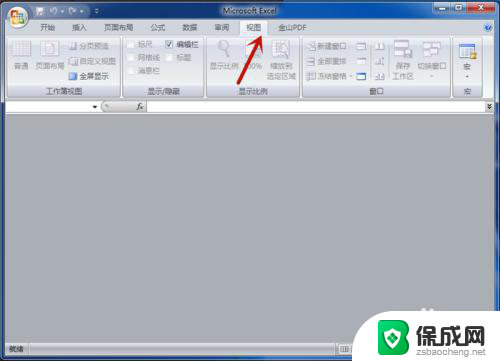 excel表格灰屏了没数据了 Excel表格打开无内容显示
excel表格灰屏了没数据了 Excel表格打开无内容显示2024-06-12
-
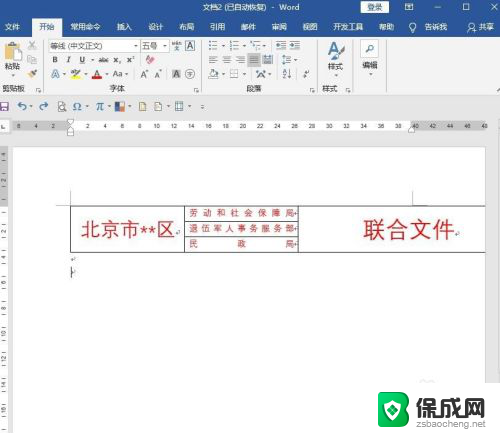 word表格不显示 Word表格显示不完整的处理方法
word表格不显示 Word表格显示不完整的处理方法2024-01-16
-
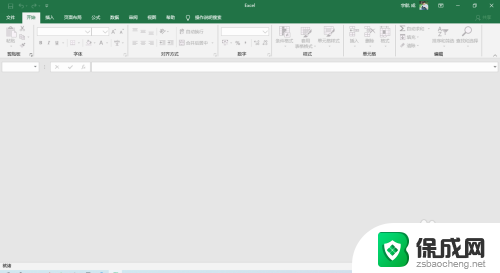 excel文件打开灰色不显示内容 EXCEL打开文件后内容显示灰色
excel文件打开灰色不显示内容 EXCEL打开文件后内容显示灰色2023-12-28
-
 excel表格显示不出来 Excel表格打开后不显示数据的原因
excel表格显示不出来 Excel表格打开后不显示数据的原因2023-10-29
-
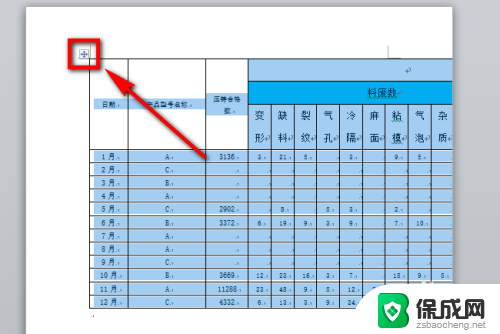 excel表在word里怎么完全显示 excel表格粘贴到word中显示不全怎么办
excel表在word里怎么完全显示 excel表格粘贴到word中显示不全怎么办2024-03-07
电脑教程推荐